Semplifica le azioni personalizzate di GPT con l'automazione senza codice: una guida completa
Semplifica le azioni personalizzate di GPT con l'automazione senza codice: scopri come creare strumenti personalizzati per i tuoi GPT e agenti AI senza scrivere codice utilizzando Make.com e un semplice modello di prompt per collegarli tramite un webhook.
20 febbraio 2025
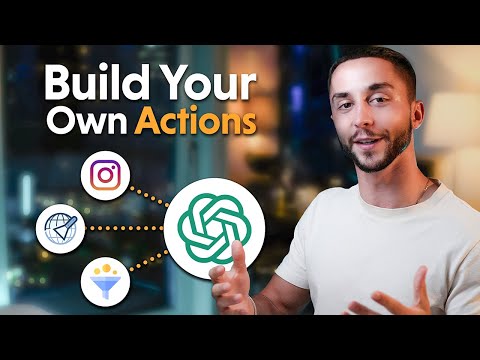
Scopri il modo semplice per costruire azioni personalizzate per i tuoi GPT senza codifica. Impara a sfruttare la piattaforma no-code Make.com per creare strumenti potenti che si integrano perfettamente con i tuoi agenti AI, permettendoti di automatizzare i flussi di lavoro e fornire servizi avanzati ai tuoi clienti.
Come creare strumenti personalizzati per GPT senza codifica utilizzando Make.com
Impostazione del GPT e definizione dell'azione personalizzata
Creazione del webhook personalizzato in Make.com
Generazione dello schema OpenAPI
Integrazione del webhook e dello schema con il GPT
Test e finalizzazione dello strumento personalizzato
Conclusione
Come creare strumenti personalizzati per GPT senza codifica utilizzando Make.com
Come creare strumenti personalizzati per GPT senza codifica utilizzando Make.com
In questa sezione, impareremo come creare strumenti personalizzati per i tuoi GPT (Generative Pretrained Transformers) senza scrivere alcun codice, utilizzando la piattaforma no-code Make.com.
Prima di tutto, creeremo un nuovo scenario in Make.com e imposteremo un webhook personalizzato. Questo webhook sarà il punto di connessione tra il tuo GPT e l'automazione che costruirai in Make.com.
Successivamente, aggiungeremo un modulo "Invia email" al nostro scenario, che permetterà al nostro GPT di inviare email per nostro conto. Dovremo catturare l'email del destinatario, l'oggetto e il corpo dell'email come input.
Per connettere il nostro GPT allo scenario Make.com, utilizzeremo uno strumento chiamato "GPT Action Schema Creator". Questo strumento genererà uno schema Open API che potremo quindi aggiungere come azione personalizzata nel nostro GPT.
Una volta impostato lo schema, testeremo l'integrazione inviando un'email di esempio dal nostro GPT. Questo ci aiuterà a garantire che la struttura dei dati sia determinata correttamente e che le variabili siano mappate correttamente tra il GPT e lo scenario Make.com.
Infine, abiliteremo la pianificazione sul nostro scenario Make.com, in modo che qualsiasi nuova richiesta dal GPT attivi automaticamente il processo di invio email.
Seguendo questo processo, sarai in grado di creare strumenti personalizzati per i tuoi GPT senza scrivere alcun codice e sfruttare la potenza della piattaforma di automazione no-code di Make.com.
Impostazione del GPT e definizione dell'azione personalizzata
Impostazione del GPT e definizione dell'azione personalizzata
Per impostare il GPT e definire l'azione personalizzata, segui questi passaggi:
-
Crea un nuovo GPT sul sito ChatGPT e chiamalo "Email Assistant". Questo GPT verrà utilizzato per inviare email tramite l'automazione Make.com.
-
Nella conversazione del GPT, definisci l'azione personalizzata che il GPT eseguirà. Specifica che l'azione personalizzata si chiama "operazione di invio email" e che permetterà all'utente di inviare un'email fornendo l'indirizzo email del destinatario e il messaggio email. Il GPT dovrebbe determinare l'oggetto da solo.
-
Con l'azione personalizzata definita, puoi ora procedere a impostare l'automazione Make.com.
Creazione del webhook personalizzato in Make.com
Creazione del webhook personalizzato in Make.com
Per creare il webhook personalizzato in Make.com, segui questi passaggi:
- Accedi al tuo account Make.com e crea un nuovo scenario.
- Fai clic sul modulo "Webhook personalizzato" per aggiungere un nuovo webhook.
- Assegna un nome al webhook, ad esempio "Make Tutorial for GPTs".
- Copia l'URL del webhook fornito, in quanto ne avrai bisogno in seguito per configurare lo schema OpenAPI.
Ora che hai creato il webhook personalizzato, puoi procedere a impostare la funzionalità di invio email utilizzando il modulo Gmail in Make.com.
Generazione dello schema OpenAPI
Generazione dello schema OpenAPI
Per generare lo schema OpenAPI per l'azione personalizzata, utilizzeremo lo strumento GPT Action Schema Creator. Ecco come procedere:
- Copia il modello fornito.
- Incolla il modello nello strumento di creazione dello schema.
- Inserisci l'URL del webhook per il tuo scenario Make.com.
- Fornisci i parametri di input richiesti: email del destinatario, oggetto e corpo dell'email.
- Lo strumento genererà lo schema OpenAPI per te in base alle informazioni fornite.
Una volta ottenuto lo schema, puoi copiarlo e incollarlo nel tuo scenario Make.com come azione personalizzata. Questo permetterà al tuo GPT di interagire con la funzionalità di invio email in Make.com senza alcuna codifica aggiuntiva.
Ricorda di testare il webhook e assicurarti che la struttura dei dati sia determinata correttamente prima di connettere le variabili nel tuo scenario Make.com. Questo aiuterà a garantire una integrazione fluida tra il tuo GPT e lo strumento personalizzato.
Integrazione del webhook e dello schema con il GPT
Integrazione del webhook e dello schema con il GPT
Per integrare il webhook e lo schema con il GPT, segui questi passaggi:
- Copia l'URL del webhook che hai creato nello scenario Make.com.
- Incolla l'URL del webhook nello strumento di creazione dello schema di azione GPT, insieme ai campi di input richiesti (email del destinatario, oggetto e corpo dell'email).
- Lo strumento genererà lo schema per te, che potrai quindi copiare e incollare nel GPT.
- Nel GPT, crea una nuova azione personalizzata utilizzando lo schema generato.
- Testa l'azione personalizzata fornendo dati di esempio per i campi di input e verificando che l'email venga inviata correttamente.
- Una volta che l'azione personalizzata funziona come previsto, puoi abilitare la pianificazione nello scenario Make.com per attivare automaticamente il processo di invio email ogni volta che il GPT chiama l'azione personalizzata.
- Infine, puoi utilizzare l'azione personalizzata nelle tue conversazioni con il GPT, consentendo agli utenti di inviare facilmente email senza alcuna impostazione o codifica aggiuntiva.
Test e finalizzazione dello strumento personalizzato
Test e finalizzazione dello strumento personalizzato
Per testare e finalizzare lo strumento personalizzato, seguiremo i seguenti passaggi:
-
Testa il Webhook: Testeremo il webhook inviando alcuni dati di esempio e assicurandoci che la struttura dei dati sia determinata correttamente.
-
Mappa le Variabili: Mapperemo le variabili dall'input del GPT ai campi richiesti dall'operazione di invio email di Gmail.
-
Abilita la Pianificazione: Abiliteremo la pianificazione sullo scenario in modo che venga eseguito automaticamente quando vengono ricevuti nuovi dati dal webhook del GPT.
-
Esegui un Test Finale: Eseguiremo un test finale inviando un'email dal GPT e verificando che venga ricevuta nel nostro account Gmail.
Una volta completati questi passaggi, lo strumento personalizzato sarà pronto per essere utilizzato con il nostro GPT.
Conclusione
Conclusione
In questa guida, abbiamo imparato come creare strumenti personalizzati per i tuoi GPT e agenti AI senza scrivere alcun codice. Sfruttando la piattaforma no-code Make.com e collegandola al tuo GPT tramite un webhook, puoi facilmente costruire e integrare azioni personalizzate nel tuo AI conversazionale.
I passaggi chiave trattati in questa guida includono:
- Impostazione di un nuovo scenario in Make.com e creazione di un webhook personalizzato per connettere il tuo GPT.
- Definizione degli input richiesti per la tua azione personalizzata, come l'email del destinatario, l'oggetto e il corpo dell'email.
- Generazione di uno schema OpenAPI utilizzando un modello e gli input forniti, che consente a Make.com di comprendere la struttura dei dati prevista.
- Integrazione dell'azione personalizzata nel tuo GPT e test del flusso di lavoro end-to-end, incluso l'invio di un'email di test.
- Finalizzazione della configurazione mappando le variabili dagli input del GPT ai campi dell'azione Make.com.
Questo approccio offre un modo potente e accessibile per estendere le capacità del tuo AI conversazionale senza la necessità di una codifica complessa. Padroneggiando queste abilità, puoi non solo migliorare i tuoi GPT, ma anche sfruttare Make.com per automatizzare vari flussi di lavoro e potenzialmente offrire i tuoi servizi ad altre aziende.
Ricorda, le risorse menzionate nel video, incluso il creatore di schemi di azione GPT e il modello, saranno disponibili nell'hub di risorse gratuite sulla scuola del creatore. Assicurati di controllarle per un'implementazione senza problemi di questa integrazione di strumenti personalizzati.
FAQ
FAQ

